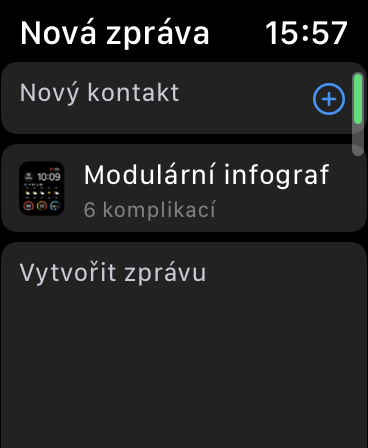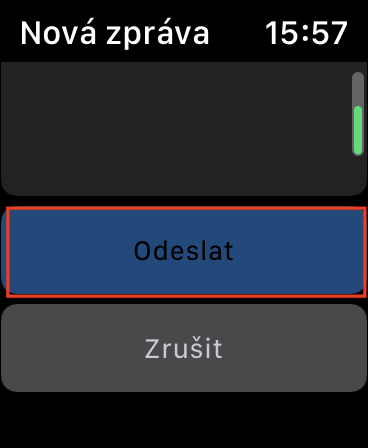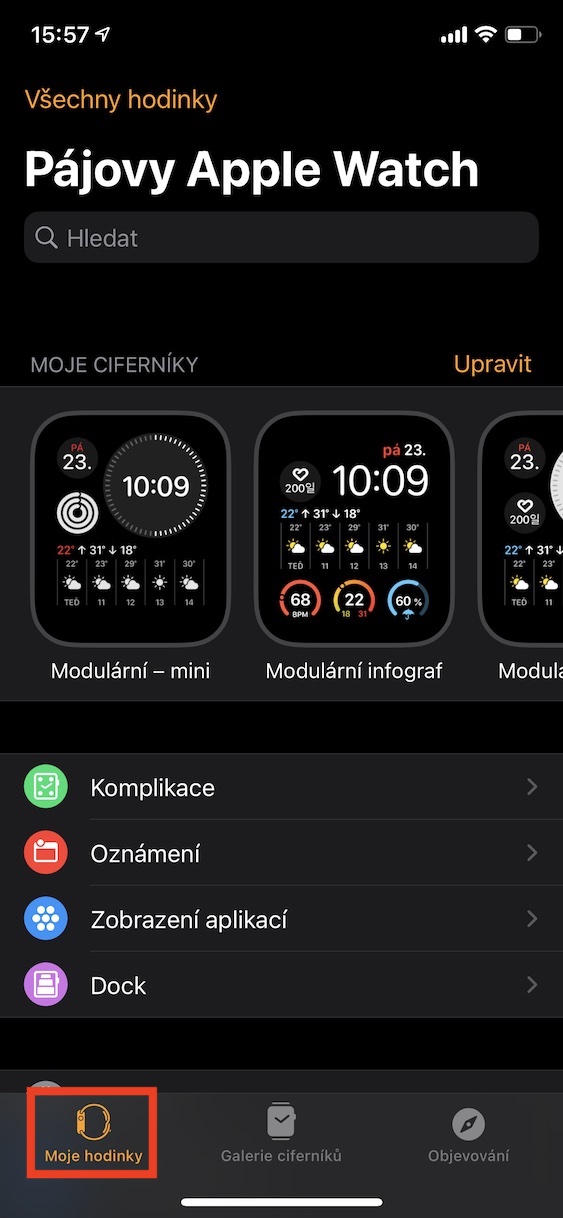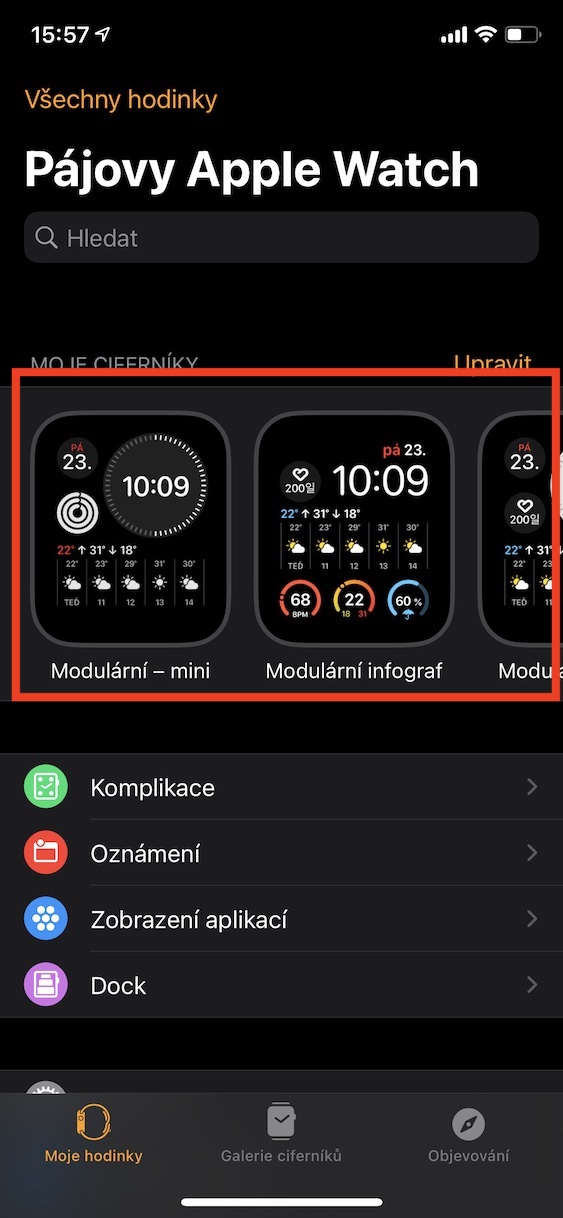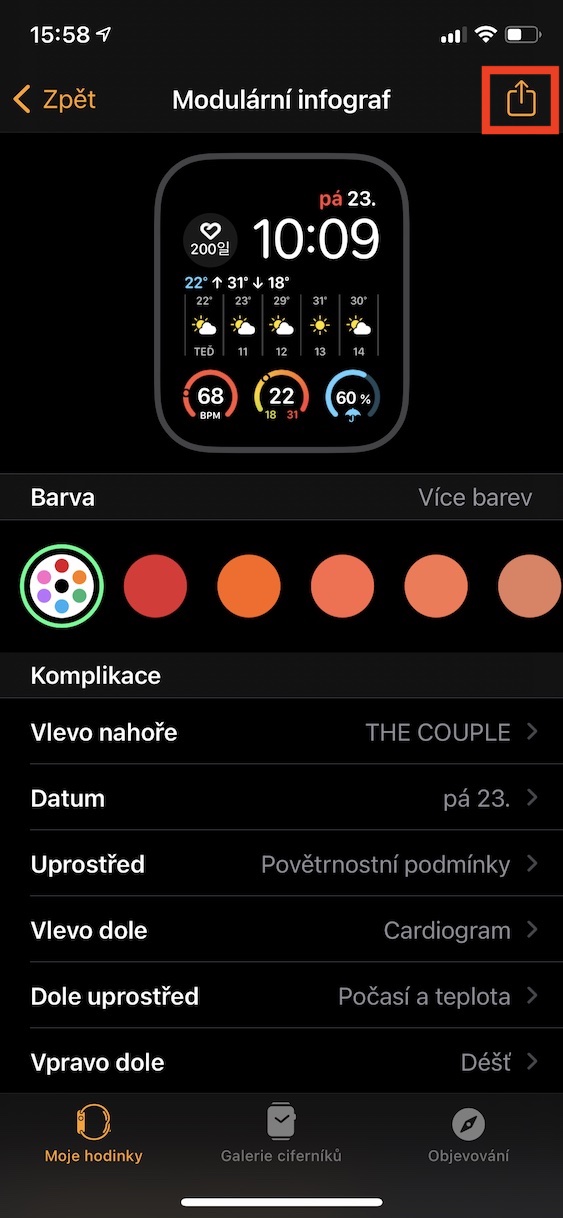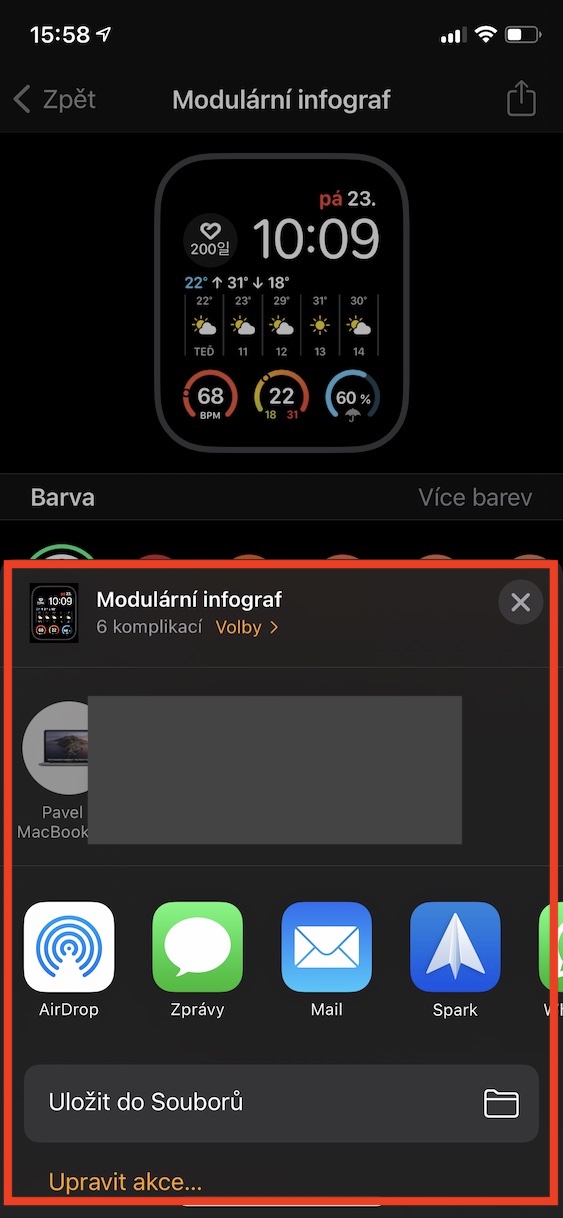Temmnu jew le, ilha ġimgħa sħiħa mill-ewwel ħruġ pubbliku ta’ watchOS 7, flimkien ma’ iOS u iPadOS 14. Madankollu, verżjonijiet beta ta 'dawn is-sistemi operattivi ilhom disponibbli mill-konferenza tal-iżviluppaturi WWDC f'Ġunju. Waħda mill-karatteristiċi ġodda li jiġi magħha watchOS 7 hija l-abbiltà li jaqsmu faċilment l-uċuħ tal-arloġġi. Dan huwa utli, pereżempju, meta xi ħadd jħobb il-wiċċ tal-arloġġ tiegħek u trid tibgħatlu, jew viċi versa, ovvjament. Għalhekk m'għadux meħtieġ li tibgħat screenshot tal-iskrin tad-dar, issettja l-wiċċ tal-arloġġ manwalment u, jekk meħtieġ, tniżżel applikazzjonijiet biex turi kumplikazzjonijiet. Mela ejja naraw kif nagħmluh flimkien.
Jista 'jkun jinteressak
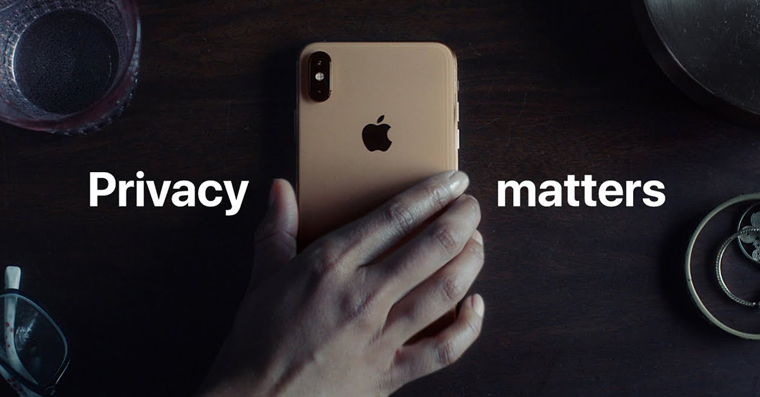
Kif taqsam l-uċuħ tal-arloġġi fuq Apple Watch
Jekk trid taqsam il-wiċċ tal-għassa fuq l-Apple Watch tiegħek, huwa naturalment l-ewwel meħtieġ li jkollok watchOS 7 installat. Jekk tissodisfa din il-kundizzjoni, segwi l-istruzzjonijiet hawn taħt. Tista' taqsam l-uċuħ tal-arloġġi kemm minn Apple Watch kif ukoll mill-iPhone:
Apple Watch
- L-ewwel, fuq l-Apple Watch tiegħek, trid timxi lejn skrin tad-dar na ċempel, li trid taqsam.
- Ladarba tagħmel dan, fuq l-iskrin għal ftit sekondi żomm subgħajk sakemm tkun fl-interface tal-ġestjoni tal-wiċċ tal-għassa.
- Hawn allura u wiċċ tal-għassa, liema waħda trid taqsam ikklikkja fuq ikona tal-ishma (kwadru bi vleġġa).
- Ladarba inti taptap fuq din l-għażla, se tiftaħ awtomatikament App messaġġi, li permezz tiegħu l-wiċċ tal-għassa jista 'jinqasam.
- Fl-applikazzjoni, ovvjament, l-ewwel huwa meħtieġ li tagħżel kuntatt, li għalih trid taqsam il-wiċċ tal-għassa, tista 'wkoll iżżidha messaġġ.
- Ladarba jkollok kollox mimli, ikklikkja hawn taħt Ibgħat. Dan se jaqsam il-wiċċ tal-arloġġ mal-persuna li għażilt.
iPhone u l-app Watch
- Jekk trid taqsam l-uċuħ tal-arloġġ mill-iPhone tiegħek, l-ewwel tiftaħ l-app Watch.
- Hawnhekk, imbagħad imxi 'l isfel għat-taqsima L-arloġġ tiegħi.
- Ladarba tkun għamilt dan, tkun fil-quċċata tal-app issib il-wiċċ tal-għassa li trid taqsam u mbagħad fuqha ikklikkja
- Il-wiċċ ta' l-għassa mbagħad jinfetaħ għal skrin sħiħ fil-modalità ta' editjar. Hawnhekk, fin-naħa ta' fuq tal-lemin, ikklikkja fuq ikona tal-ishma.
- Wara dan, jinfetaħ il-menu tal-qsim klassiku, fejn tista 'taqsam il-wiċċ tal-għassa f'diversi applikazzjonijiet, jew tista' ħlief għall-Fajls.
L-aħbar tajba hija li l-uċuħ tal-arloġġ huma kondiviżi bħala fajl li tista 'tirreferi. Dan ifisser li inti tista 'faċilment taqsam dan il-fajl ma' xi ħadd ieħor u, jekk meħtieġ, tista 'tpoġġih, pereżempju, fuq websajt. Grazzi għal din l-għażla ta' qsim, tista' mbagħad tinħoloq gallerija ta' uċuħ ta' l-arloġġi bl-isem buddywatch - tista' ssir taf aktar dwarha billi tuża l-link hawn taħt. Jekk taqsam il-wiċċ ta 'l-arloġġ ma' utent, allura huwa sempliċement biżżejjed għall-persuna kkonċernata li għafast il-link mal-fajl. Dan se jidderieġi s-sistema għall-interface App Watch, fejn l-arloġġ jista 'jkun faċilment żid. Jekk l-arloġġ għandu kumplikazzjonijiet, li ġej minn applikazzjonijiet li l-persuna in kwistjoni ma tkunx installata, u għalhekk jieħu l-għażla għal tagħhom installazzjoni malajr, biex ikun jista’ wkoll jieħu vantaġġ mill-kumplikazzjonijiet. Il-qsim tal-uċuħ tal-arloġġ huwa tassew frisk u faċli. Jekk għandek ukoll wiċċ ta 'l-arloġġ kbir, tħossok liberu li taqsam magħna fil-kummenti - sempliċement ittella' l-fajl bil-wiċċ ta 'l-arloġġ kullimkien, u mbagħad ibgħat link għall-fajl imtella'.
Jista 'jkun jinteressak

 Ittajjar madwar id-dinja ma 'Apple
Ittajjar madwar id-dinja ma 'Apple